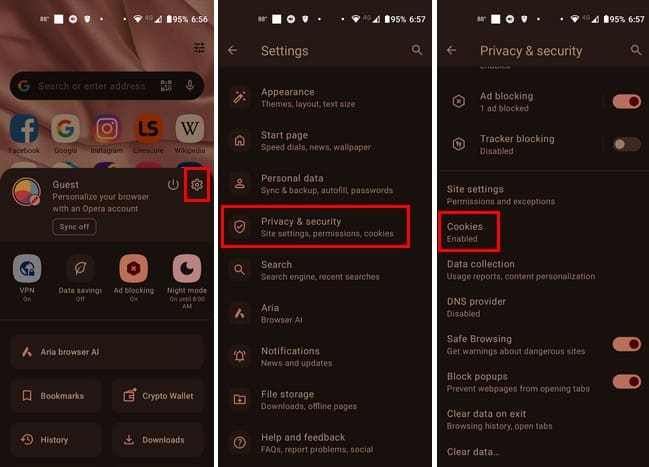Når du hører ordene informasjonskapsler, kan du tenke på de med sjokoladebiter. Men det er også de du finner i nettlesere som hjelper deg å ha en smidig nettleseropplevelse. Disse informasjonskapslene gir deg en tilpasset opplevelse ved å bruke din foretrukne nettleser, men for å gjøre det må du vite hvordan du konfigurerer informasjonskapselinnstillinger. Hvis du ønsker den personlige opplevelsen med nettleseren din Opera, fortsett å lese for å se de raske og enkle trinnene for å aktivere informasjonskapsler.
Innhold
Hvordan konfigurere informasjonskapsler for Opera-nettleser
For å få den personlige nettleseropplevelsen, åpne Opera og trykk på profilbildet ditt nederst til høyre. Når den nye menyen dukker opp fra bunnen, trykk på tannhjulet øverst til høyre for å gå til Innstillinger.
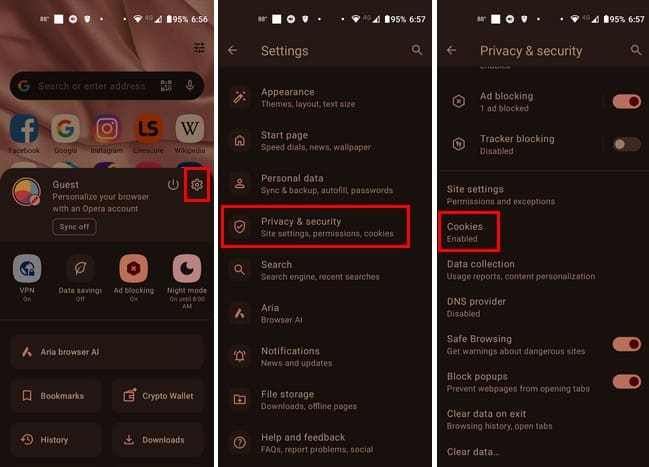
I Innstillinger sveiper du ned til Personvern og sikkerhet og velger det. Sveip litt nedover og trykk på Informasjonskapsler, så vises en meny. Trykk på Aktivert og lukk vinduet ved å trykke hvor som helst fra menyen. Det er alt som skal til. Hvis du noen gang vil slå av dem, kan du følge de samme trinnene og velge alternativet Deaktivert.
Hvordan aktivering av informasjonskapsler for nettsteder hjelper når du konfigurerer informasjonskapselinnstillinger
Når du aktiverer informasjonskapslene for Opera eller en annen nettleser, lastes nettstedene med preferansene du valgte ved forrige besøk. Dette skjer fordi når du besøker et nettsted, gis en informasjonskapsel til datamaskinen din, så når du besøker igjen, ser du nettstedet på den måten du valgte å se det. Det er som å gå til en restaurant og få et pass, så neste gang du besøker, gir du dem tilbake det passet, og de kjenner din favorittbestilling og bordet du ønsker å sitte på, siden det var det du gjorde første gang du besøkte.
Noen av tingene som vil bli satt takket være informasjonskapsler er:
- Etablere din identitet
- Fylle ut informasjonen din automatisk i skjemaer
- Velge ditt foretrukne språk
- Slå på spesifikke innstillinger
- Huske varene i handlekurven din
- Huske tingene du så mens du handlet
- Vise deg personaliserte annonser
Du kan være motvillig til å godta informasjonskapsler siden du ikke vet hvilken type informasjon de kan gi om deg. Men informasjonskapsler har ikke data som kan identifisere deg; hovedformålet er at du skal like nettleseropplevelsen din. Også, du trenger ikke å bekymre deg for å laste ned skadelig programvare med informasjonskapsler.
Det som kan skje med informasjonskapsler, er noe som kalles informasjonskapsel-forgiftning, som skjer når en angriper utnytter den svake sikkerheten til et nettsted og utnytter informasjonskapslene. Med dette i tankene, sjekk alltid at nettstedet du besøker er sikkert ved å sjekke om det har låsikonet på høyre side av adressefeltet. Du kan være trygt online ved å ta noen nødvendige forholdsregler, som å bruke et pålitelig antivirusprogram.
Videre lesning
Snakker om informasjonskapsler, hvis du lurer på om du bør tillate Microsoft Online å bruke informasjonskapsler på Safari, her er noe nyttig lesestoff. Siden det også er en god idé å slette informasjonskapslene dine av og til, her er hvordan du kan slette informasjonskapsler i forskjellige nettlesere. Hvis du har tenkt å slette informasjonskapslene, men glemmer, er det også mulig å slette informasjonskapsler ved avslutning for Chrome.
Konklusjon
Informasjonskapsler kan være veldig nyttige siden de kan forbedre brukeropplevelsen din når du besøker nettsteder. Informasjonskapsler har ikke informasjon som kan identifisere deg, så du trenger ikke å bekymre deg for at personlig informasjon lekker ut. Som du kan se, er det raskt og enkelt å slå på informasjonskapsler i Opera. Å slå dem av er like enkelt. Kommer du til å holde informasjonskapslene på permanent for Opera? Gi meg beskjed i kommentarfeltet nedenfor, og husk å dele artikkelen med andre på sosiale medier.